2024.03.18
チャタリングマウスとは?

チャタリングマウスは、クリックボタンを押したはずなのに、勝手に連打されたり、二回クリックされたりしてしまう厄介なトラブルです。せっかく作業に集中していても、マウスの誤作動でイライラしてしまうことありますよね。
この記事では、チャタリングマウスの原因と解決方法を、解説します。
この記事でわかること
- チャタリングマウスの原因
- チャタリングマウス症状の確認方法
- チャタリングマウスの解決方法
目次
チャタリングマウスとは?

チャタリングマウスとは、クリックボタンを押したはずなのに、勝手に連打されたり、二回クリックされたりしてしまう現象です。
これは、マウス内部のスイッチの劣化や接触不良などが原因で発生します。
チャタリングマウスの原因

チャタリングマウスの原因は、主に以下の2つです。
- スイッチの劣化
- 接触不良
スイッチの劣化
マウスのクリックボタンには、スイッチと呼ばれる部品が使用されています。このスイッチは、クリックするたびにオンオフを切り替えることで、パソコンに信号を送ります。
しかし、長年使用していると、スイッチが劣化して接触不良を起こしやすくなります。
接触不良
マウス内部の部品が汚れたり、ホコリが溜まったりすると、スイッチの接点が不良を起こし、チャタリングが発生する可能性があります。
チャタリングマウスの症状を確認する方法

チャタリングマウスの症状を確認するには、メモ帳を開いてクリックテストをします。
メモ帳を開き、何も書かれていないところにゆっくりとカーソルを移動させます。カーソルが止まっている状態で、マウスの左ボタンをゆっくりと押し込みます。
- カーソルが勝手に動いたり、二重線になったりする
- クリックしたはずなのに、文字が選択されない
これらの症状が現れた場合は、チャタリングが発生している可能性があります。
チャタリングマウスの解決方法
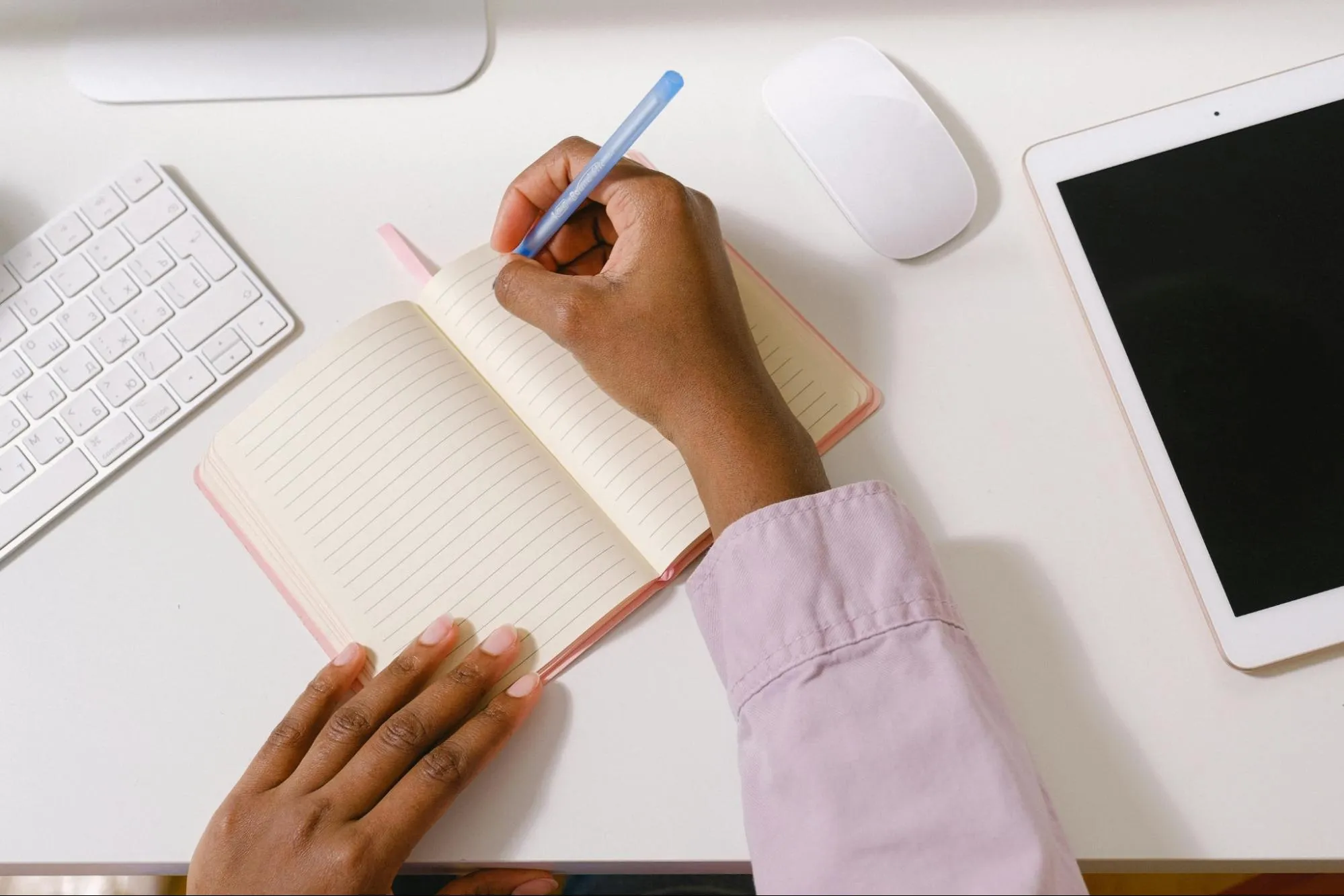
チャタリングマウスの解決方法は、以下のとおりです。
- マウスの掃除をする
- スイッチを交換する
- 新しいマウスを購入する
マウスの掃除をする
マウス内部に溜まったホコリや汚れが原因でチャタリングが発生している場合は、マウスを掃除することで解決できる可能性があります。
掃除の手順
- マウスの電源を切り、パソコンから接続を外す。
- マウスの裏側にあるネジを外し、カバーを開ける。
- 綿棒やエアダスターを使って、マウス内部のホコリや汚れを掃除する。
- カバーを閉じ、ネジを締める。
スイッチを交換する
マウスのスイッチを交換することで、チャタリングを解決することができます。ただし、スイッチ交換には、ある程度の技術知識が必要となります。
新しいマウスを購入する
上記の方法で解決できない場合は、新しいマウスを購入する必要があります。
チャタリングマウスの予防方法

チャタリングマウスの予防には、以下の方法が有効です。
- マウスを丁寧に取り扱う
- マウスを清潔に保つ
- 長時間の使用を避ける
マウスを丁寧に取り扱う
マウスを落としたり、強い衝撃を与えたりすると、スイッチが劣化しやすくなります。
マウスを清潔に保つ
マウスは、手垢や皮脂などで汚れやすいものです。定期的に掃除をして、清潔な状態を保ちましょう。
長時間の使用を避ける
長時間マウスを使用していると、スイッチが摩耗しやすくなります。適度に休憩を取るようにしましょう。
まとめ

チャタリングマウスは、誰でも発生する可能性のあるトラブルです。この記事を参考に、原因を理解し、適切な方法で解決しましょう。
投稿者
-

システム開発、Webサイト制作、ECサイトの構築・運用、デジタルトランスフォーメーション(DX)など、デジタルビジネスに関わる多岐の領域において、最新のトレンド情報や実践的なノウハウを発信してまいります。
同じカテゴリの記事
新着記事
人気の記事













